Comment convertir un JPEG en film
Articles dont vous aurez besoin
Créateur de films Windows XP
Photo digitale
Logiciel de retouche photo
Si vous avez déjà fait un flip book quand vous étiez enfant dans lequel une balle rebondissante ou une personne avec un bâton semblait « bouger » pendant que vous feuilletiez les pages, vous êtes déjà prêt à devenir un producteur de films de fauteuil et à transformer des images JPEG en un documentaire ou un court-métrage que vous pouvez partager avec vos amis par e-mail ou YouTube. Pour les besoins de cet article, vous allez utiliser une seule photo numérique et la manipuler en une série de prises de vue séparées qui seront ensuite « cousues » ensemble et rehaussées de son et de musique. Chacune des étapes répertoriées s'applique à Windows XP Movie Maker (qui peut déjà être chargé sur votre ordinateur s'il est assez récent et qu'il est basé sur Windows). Si vous ne l'avez pas, vous devrez acheter un logiciel de film ; les suggestions de produits sont répertoriées dans la partie Conseils.
Choisissez une image horizontale que vous souhaitez utiliser pour votre film. Idéalement, cela devrait être un long plan plutôt qu'un gros plan. Pour montrer comment cela fonctionne, les images d'accompagnement sont d'un bâtiment à New York. À l'aide d'un logiciel de retouche photo, l'impression couleur d'origine a été dupliquée sous la forme d'une série d'images en noir et blanc avec divers degrés de saturation ainsi que d'une série de photos couleur recadrées. Ceux-ci seront utilisés pour un scénario effrayant qui commence lors d'un orage dans les années 1950, passe à nos jours, puis zoome sur une seule fenêtre où le son de la frappe peut être entendu.

Créez un dossier pour toutes vos versions de l'image JPEG et numérotez-les afin de pouvoir garder une trace de celles que vous avez utilisées. Vous pouvez utiliser plusieurs fois. Exemple : Si vous souhaitez créer l'apparence d'un orage, vous alternez entre une image sombre du bâtiment et une version presque blanche d'exactement le même plan.
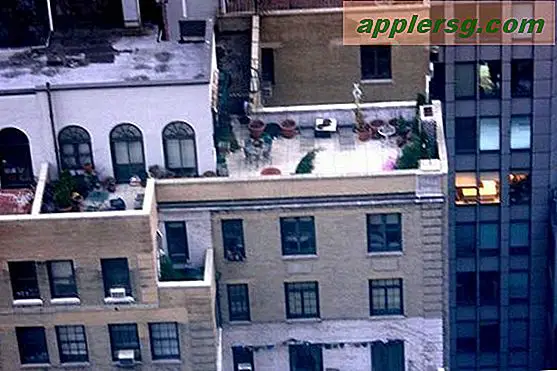
Ouvrez Windows Movie Maker sur votre ordinateur. Dans la liste des tâches sur le côté gauche de l'écran, cliquez sur "Images". Cela vous amènera à un écran d'importation. Localisez le fichier que vous avez créé de vos images JPEG pour ce film. Cliquez sur la première image que vous souhaitez utiliser dans la séquence et faites-la glisser vers le storyboard en bas de votre écran. Répétez cette opération pour toutes les images.
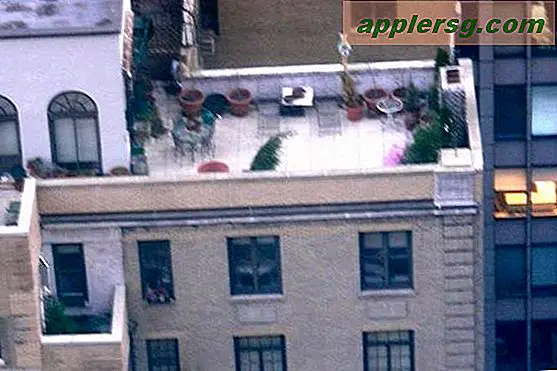
Sélectionnez le bouton "Modifier" dans la barre d'outils des tâches de gauche. Expérimentez avec les différents effets et transitions qui « assembleront » le contenu de votre storyboard. Vous remarquerez également qu'il existe une option pour insérer votre propre titre et générique dans ce tableau. L'écran de lecture sur le côté droit vous permet de visualiser votre chef-d'œuvre en cours ainsi que de régler le temps que vous souhaitez s'écouler entre les images individuelles.
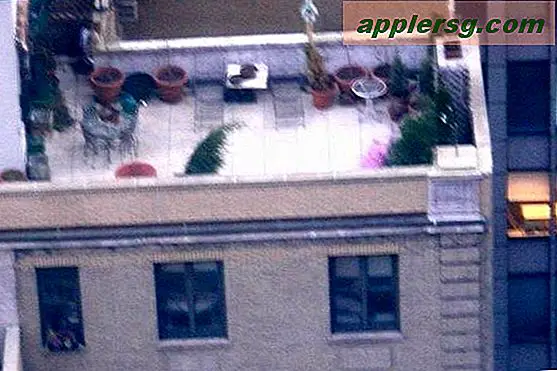
Revenez à la barre d'outils des tâches et cliquez sur le bouton audio/musique. C'est ici que vous importerez des effets sonores et de la musique dans votre film. Tout comme vous l'avez fait avec la création d'un storyboard, le bouton audio/musique vous permettra d'ouvrir un répertoire dans lequel vous conservez votre musique. Si vous n'avez pas encore de bibliothèque d'effets sonores, il existe de nombreuses sources sur Internet, telles que Partners in Rhyme et SoundSnap, qui vous permettent de télécharger des bruits gratuits.

Prévisualisez votre film et assurez-vous que tout ressemble à ce que vous voulez. Si vous souhaitez réorganiser quoi que ce soit ou insérer des images supplémentaires, répétez simplement les instructions de l'étape 3 et ajoutez-les à votre storyboard.

Publiez votre produit fini sur votre ordinateur ou sur un CD-ROM multimédia. Il y a un bouton pour cela dans la barre d'outils des tâches.
Conseils
Des logiciels pour créer vos propres films en ligne sont disponibles pour les ordinateurs Windows et Mac. Certaines des marques les plus conviviales sont Apple iMovie, Pinnacle Studio 12, Roxio, Muvee et Paint.Net. Tous ces éléments vous permettent également d'essayer avant d'acheter et d'utiliser les mêmes principes que Windows Movie Maker pour télécharger des images dans une séquence.
Mises en garde
Si vous faites un film uniquement pour votre propre divertissement et celui de vos amis, vous n'avez pas à vous soucier de la violation du droit d'auteur. Si, toutefois, vous envisagez de vendre ce joyau au public, assurez-vous d'avoir la permission d'utiliser le matériel de quelqu'un d'autre.












